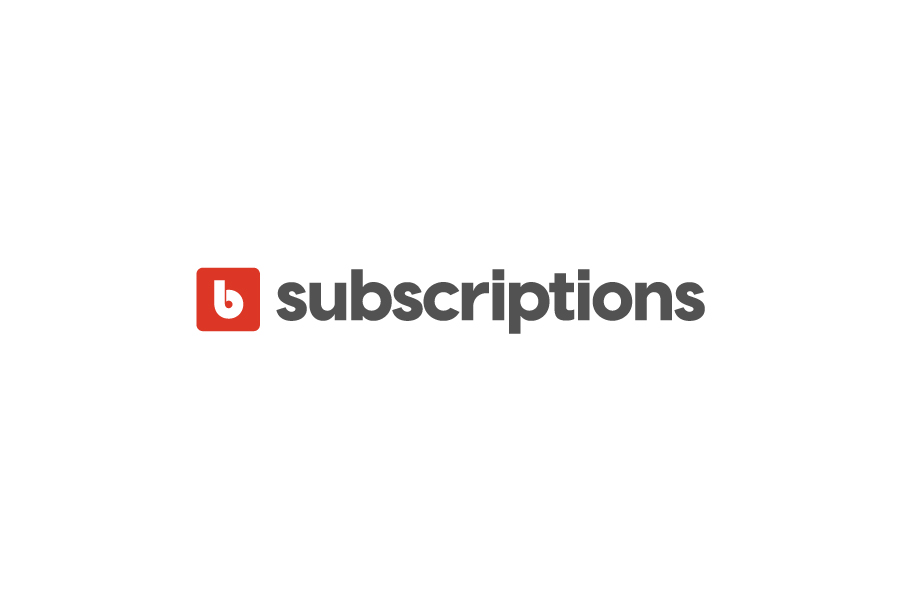と、なったときに必要になってくるのがサブスクリプション用のアプリケーションです。
そんなShopifyのサブスク用アプリには下記のような有名なものがあります。
人気の定期購入アプリ
- Bold Subscription
- ReCharge
- paywhirl
この記事ではBold Subscription(2021年6月現在での最新版version2)について
- インストール方法
- 初期設定方法
- 定期購入の設定の仕方
- その他の機能の概要
などなどを解説をしてきます。
Boldの導入を検討されている方はご一読いただければと思います。
Bold Subscriptionとは

繰り返しになってしまいますが、Bold SubscriptionとはShopifyのサブスクリプション用のアプリで有名なものの一つです。
※2021年6月現在の最新版はversion2になっています。
と思われたかもしれません。
version1との違いの一つが決済方法です。
version1では外部の決済手段(Stripe等)などと連携する必要がありました。
しかしversion2ではBold Subscriptionのみで決済を完結できるようになっています。
Bold Subscriptionを日本語にする方法
Boldサブスクリプションの管理画面は残念ながら日本語にはできないようです。(2021年6月現在)
※お客様に表在される箇所はテーマファイルを編集することで日本語にはできます。
なので少しハードルを高く感じでしまうかもしれません。
この記事では画像と一緒に日本語で解説しますので、参考にしていただければと思います。
Bold Subscriptionの利用料金
Bold Subscriptionの料金は月額49.99ドルの基本使用料と1%のトランザクションフィーです。
ただし、無料でのトライアル期間が60日間用意されています。
注意
Bold Subscriptionは無料で60日間使用できますが、クレジットカードの登録は必要です。
登録していないとトライアルでも使用できないのでクレジットカードを用意した上で以後の手順を実施してください。
Bold Subscriptionのインストール方法
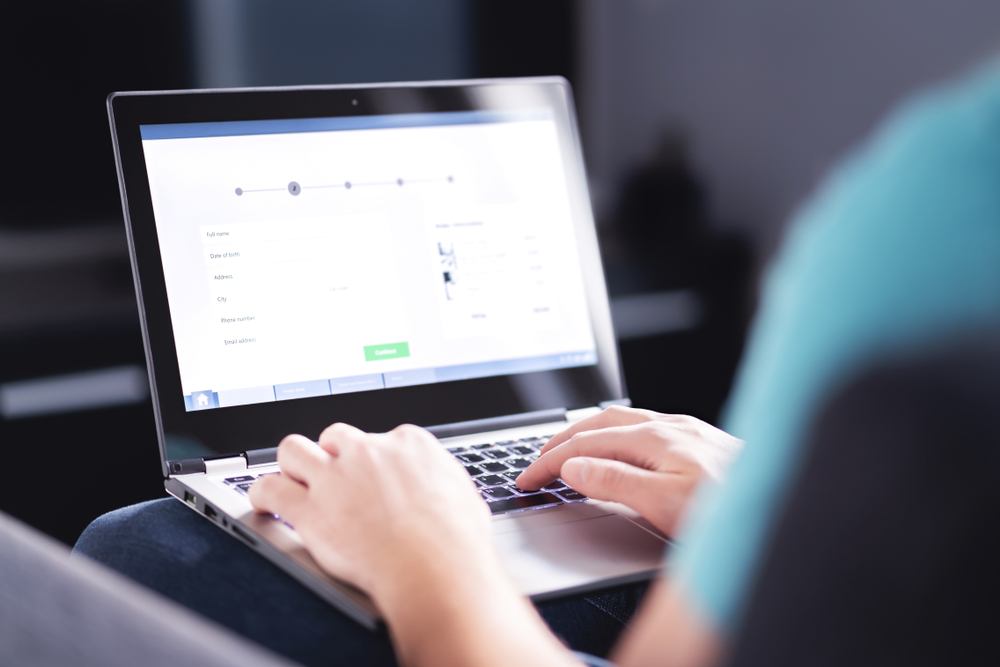
Bold Subscriptionはどこにあるのか
Shopify管理下画面のアプリ管理より「アプリを探す」のボタンをクリックしてください。
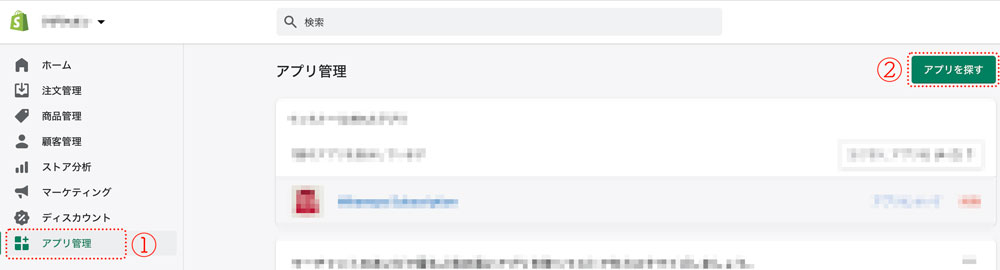
ウィンドウにBold Subscriptionと打ち込んで検索しましょう。
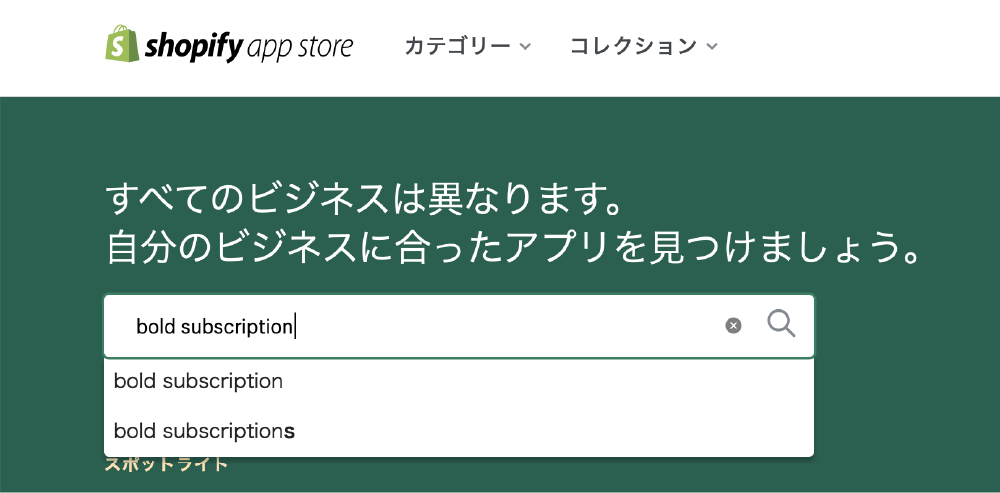
Bold Subscriptionのアイコンは下記の赤枠で囲ったもの。
※2021年6月時点
アイコンをクリックすることでアプリ取得のページに移動できます。
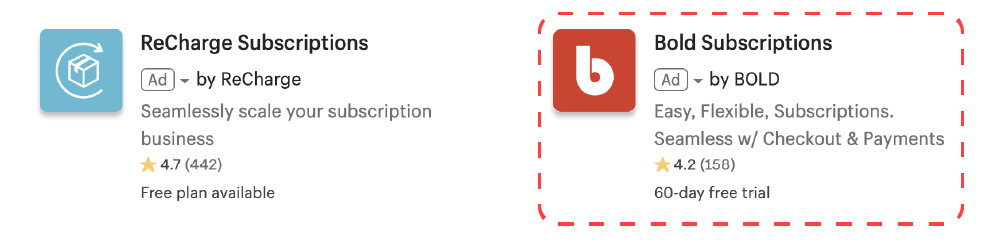
「Add app」のボタンを押すとShopify管理画面に移動します。
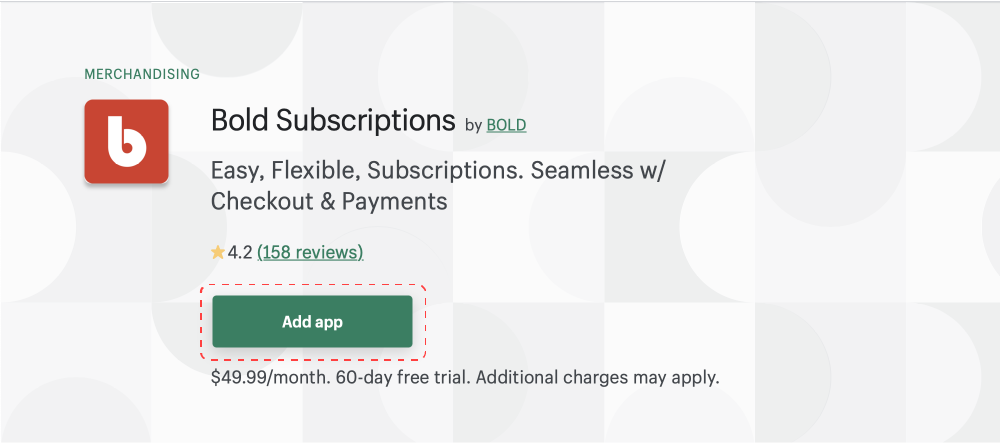
「アプリをインストール」ボタンを押せば完了です。
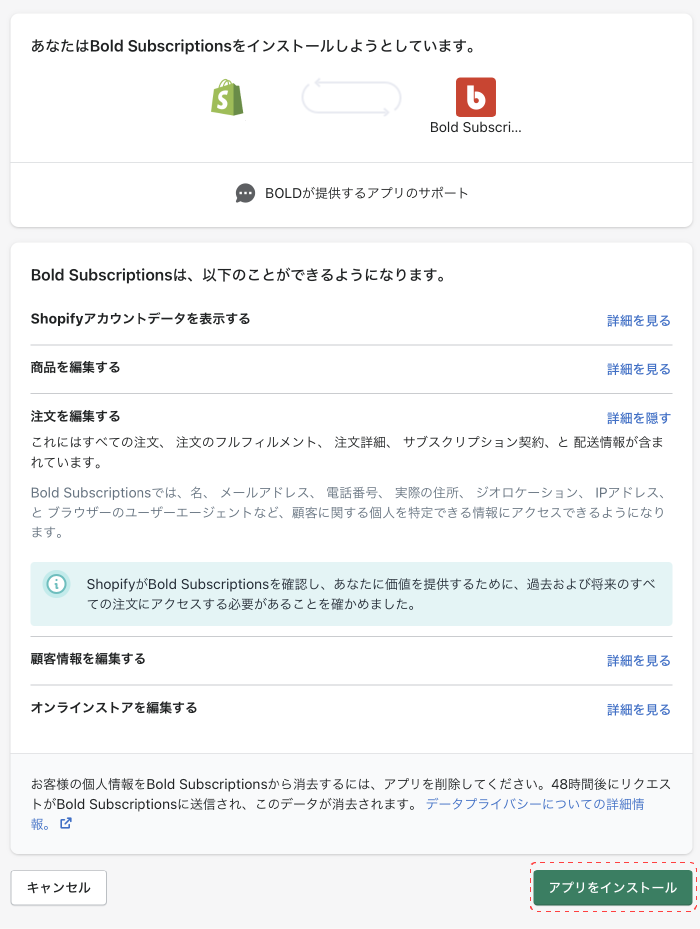
Bold Subscriptionの支払い方法設定、利用規約の承認
インストール完了後、下記の画面へ自動で移動します。
※移動しない場合はアプリ管理にあるBold Subscriptionを選択してください。
「Continue」のボタンを押すとBold使用料金を支払うためのクレジットカード登録画面へ遷移します。
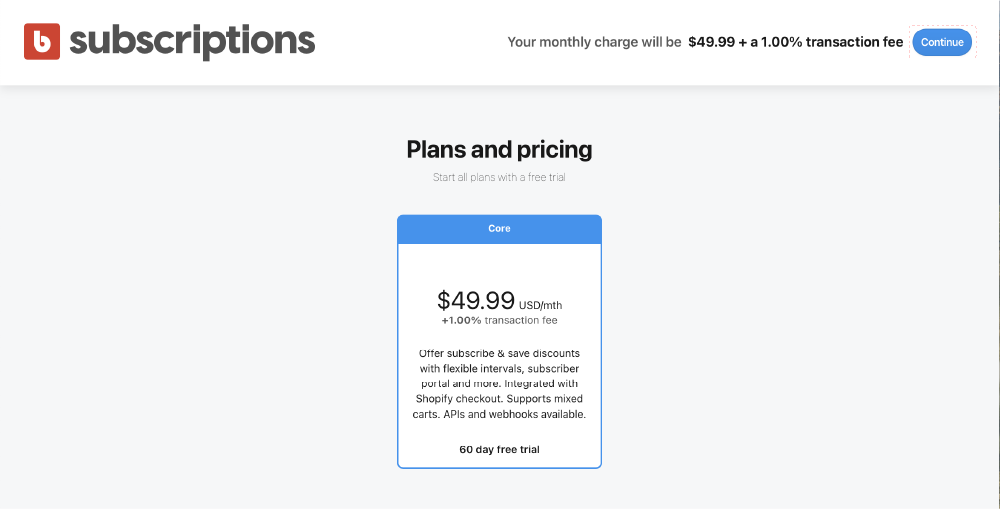
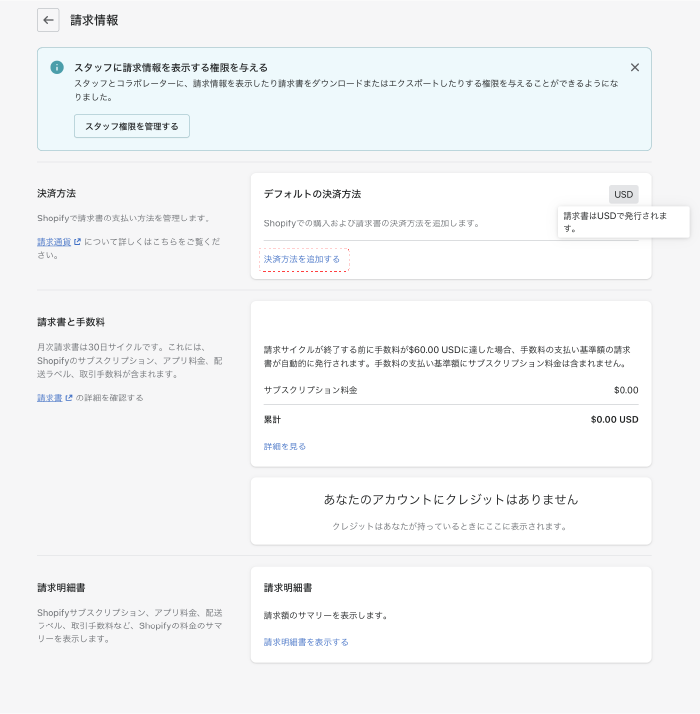
クレジットカードの登録が完了すると利用規約とプライバシーポリシーの確認画面が出てきます。
「Accept and continue」をクリックして完了させましょう。
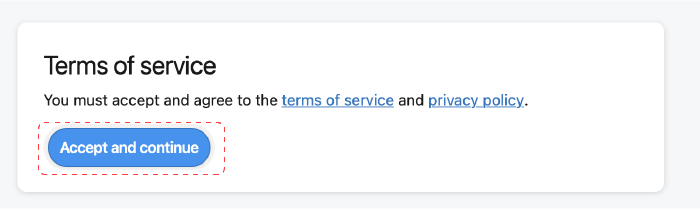
Bold Subscriptionをテーマへインストールする
Bold Subscriptionを使用するにはお使いのテーマへコードをインストールする必要があります。
少し難しそうに感じるかもしれませんがやることはとてもシンプル。
下記の手順通りにやればOKです。
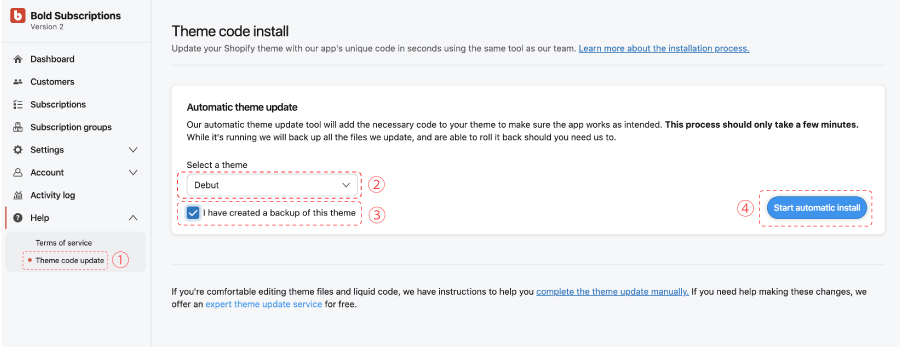
テーマへのインストール方法
Bold Subscriptionのアプリ管理の画面より
- メニューのhelp→Thema code updateを選択
- インストールするテーマの選択
- バックアップを取ったかの確認にチェック
- インストールのスタートボタンをクリック

上記の操作後、この画面が表示されればテーマへのインストール作業は完了です。
サブスクリプションの設定

Bold Subscriptionを用いて定期販売をするには「サブスクリプショングループ」を作成してあげる必要があります。
サブスクリプショングループを作るには下記を実施してください。
サブスクリプショングループの作成方法
- アプリ管理のBold Subscription よりSubscription groupsを選択
- Create Subscription groupをクリック
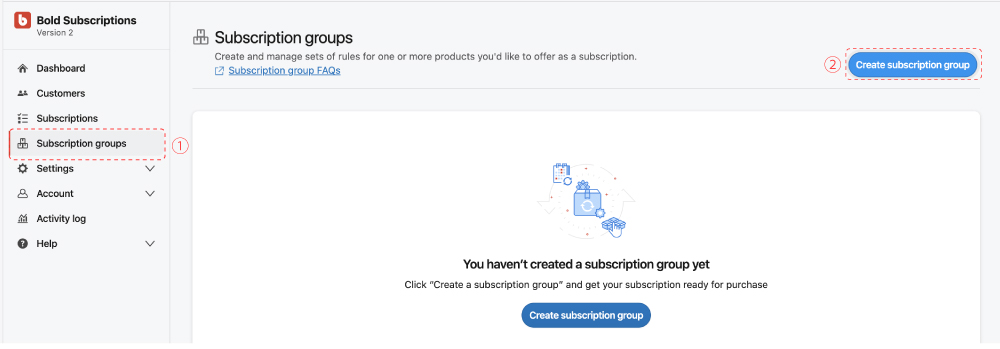
- Group nameでサブスクリプショングループに名前をつける
- Select productsで定期購入にする商品を選択する
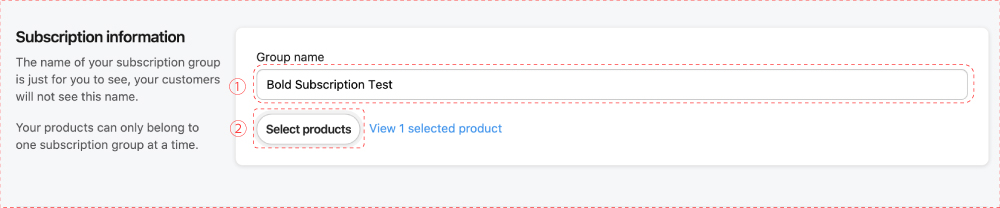
登録してある商品が別ウインドウで表示されます。
- 定期販売させたい商品にチェックを入れる
- confirmボタンで決定

定期購入を設定する商品を選択後、発送頻度に関する設定をします。
ここでは以下の内容を設定できます。
- 発送頻度の選択
- 発送する日の基準の設定
- お客様に表示される内容
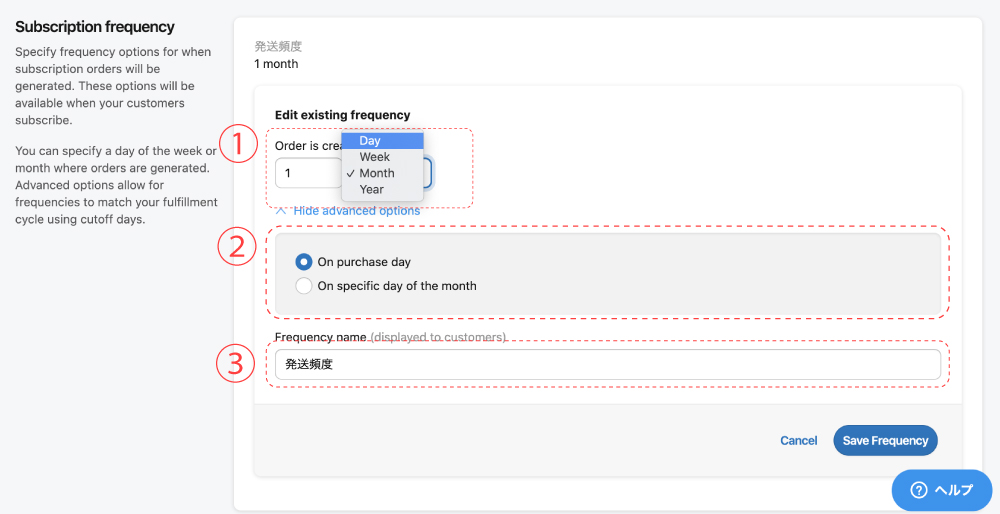
②の項目では以下の内容が設定可能です。
- On purchase day:注文日した日が基準になり定期便が開始されます。
- On specific day of the month:日付を指定して定期便を開始できます。
③で設定した項目は下記の画面で反映がされます。
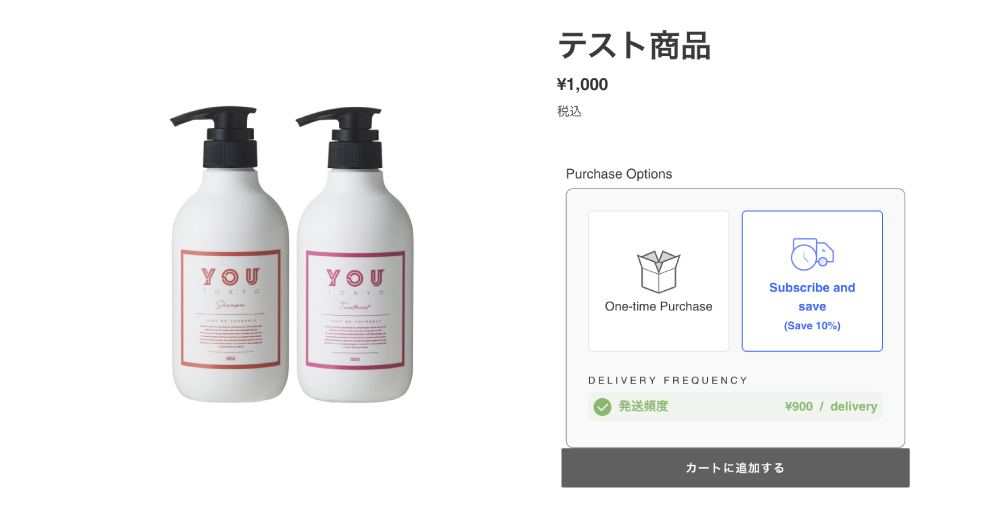
割引率の設定も可能です。
数字を設定後、Save changesで設定完了です。
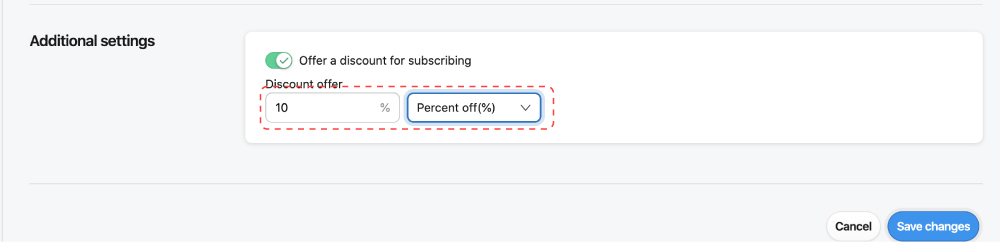
自動返信メールの設定
Bold Subscriptionでは4種類の自動返信メールが設定できます。
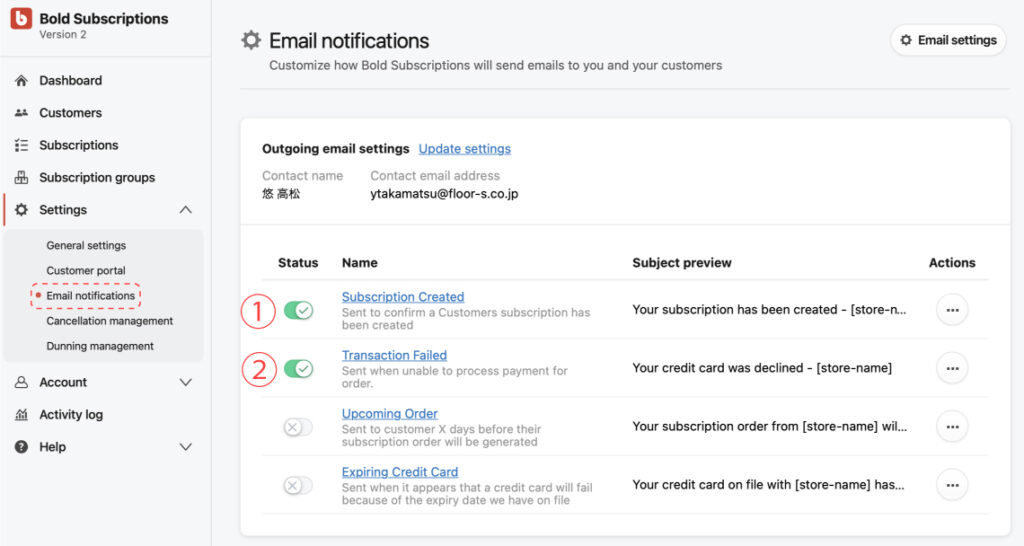
主に使うのは下記二つだと思われます。
Subscription Created: サブスクリプションが作成された時に送られるメールです。
テキスト作成後、send test emailで動作確認をすることができます。
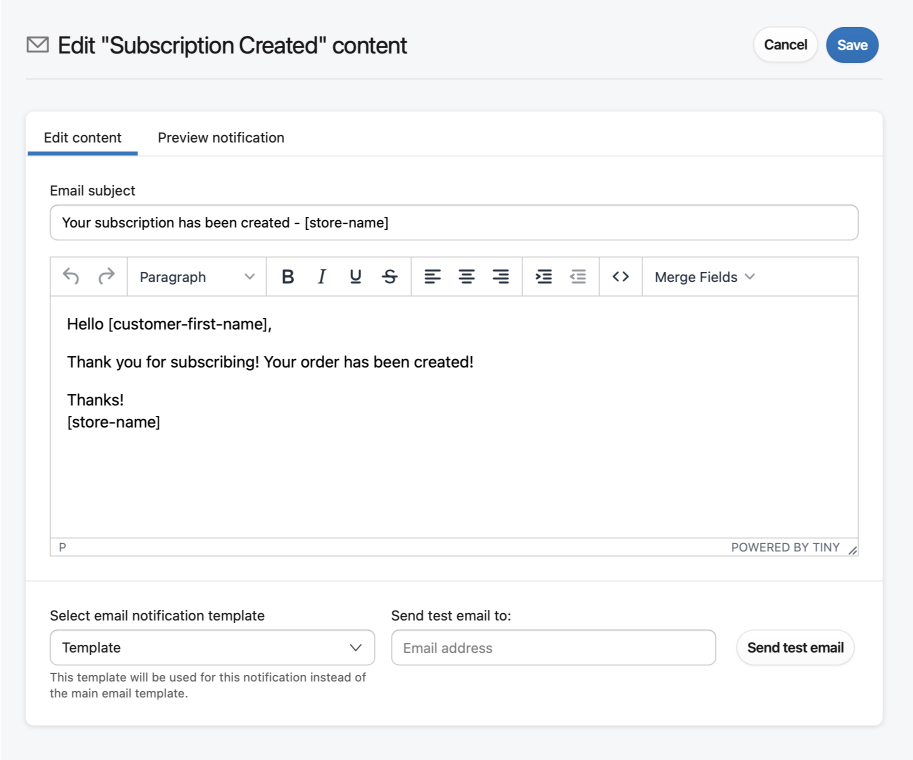
Transaction Failed: サブスクリプション作成が、クレジットカードがうまく決済されないなどで失敗した時に送られるメールです。
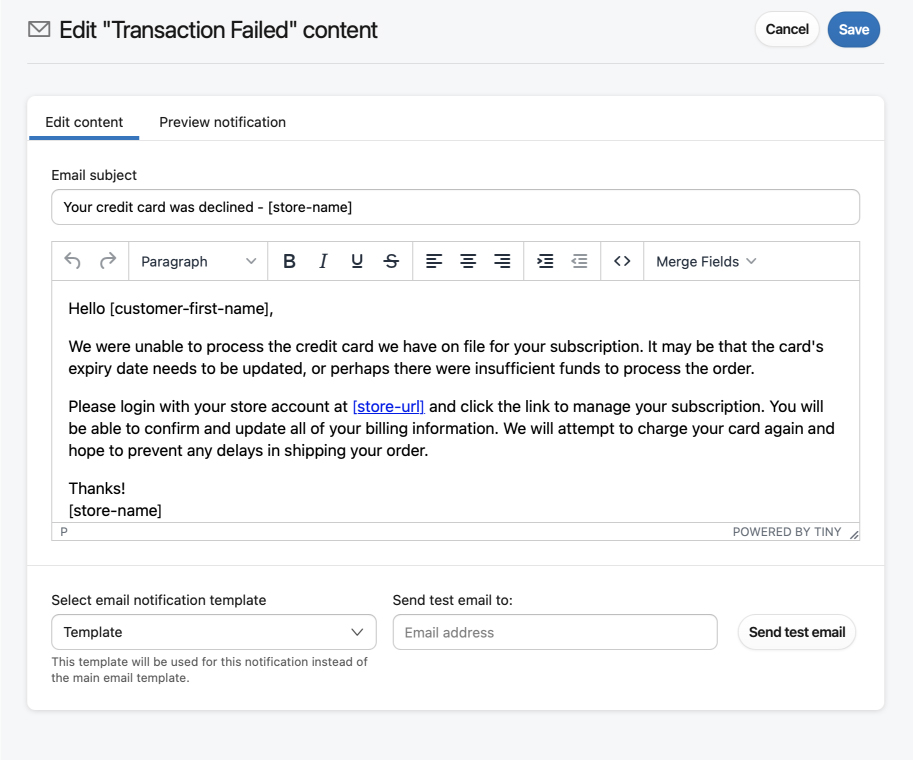
クレジットカード決済が失敗した時の動作設定
Bold Subscriptionでは定期購入しているお客様のクレジットカード決済が失敗した場合の動作も設定できます。
アプリ管理のBold SubscriptionよりSetting→Dunning managementで設定ができます。
Retry attempts:失敗後、リトライする回数
Days before retrying:失敗後、リトライするまでの期間です。
once the subscription〜:設定した回数失敗した後の動作です。サブスクの解約、停止、スキップの動作が設定できます。
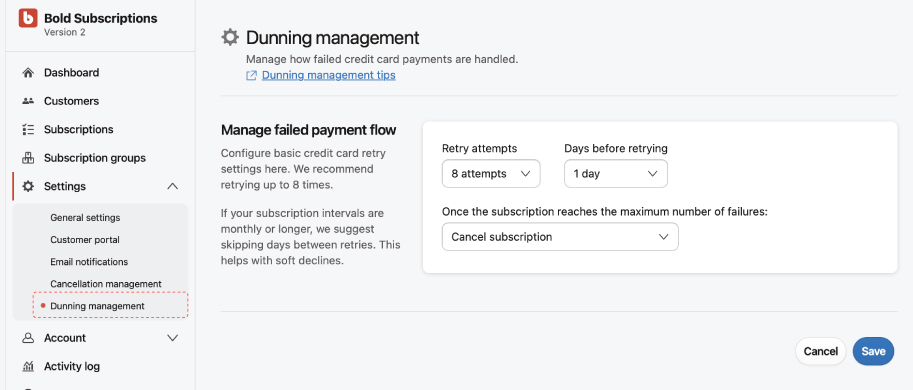
お客様による解約、住所などの各種変更

Bold Subscriptionではお客様が以下の内容を変更できるよう設定ができます。
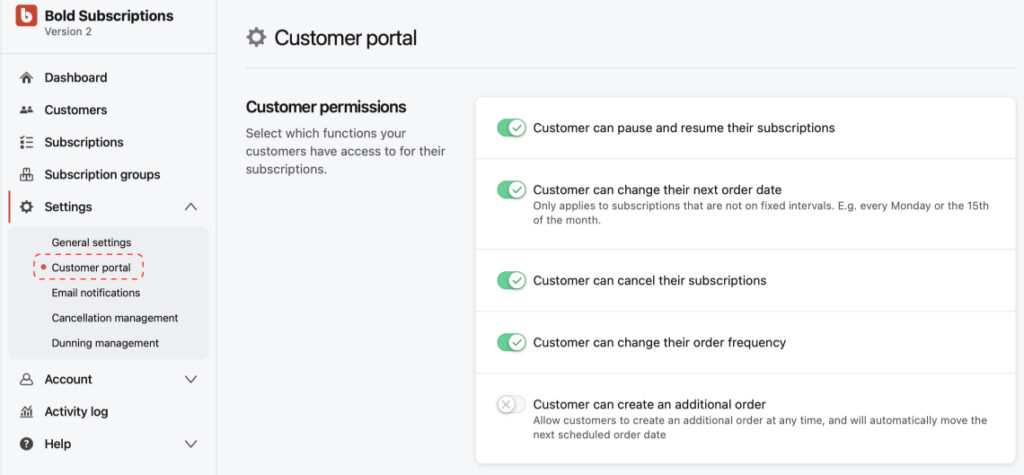
- Customer can pause and resume their subscriptions:ユーザーページにPause future ordersボタンが設置され、定期便の休止が選べるようになります。
- Customer can change their next order date:ユーザーページにEdit future ordersボタンが表示、次回発送の時期を設定できるようになります。
- Customer can cancel their subscriptions:ユーザーページで解約ボタンが表示されるようになります。
- Customer can change their order frequency:ユーザーページにChange frequencyのボタンが追加され、発送頻度が変更できるようになります。
- Customer can create an additional order:ユーザーページに今すぐ注文するボタンが表示されます。
Boldをインストールすることでお客様のマイページに「Manege Subscription」という項目が増えています。
お客様は上記で設定した各種項目をここで変更できます。
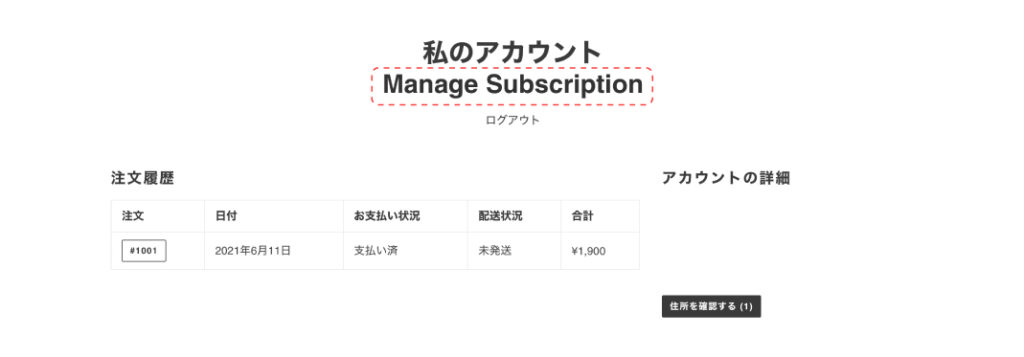
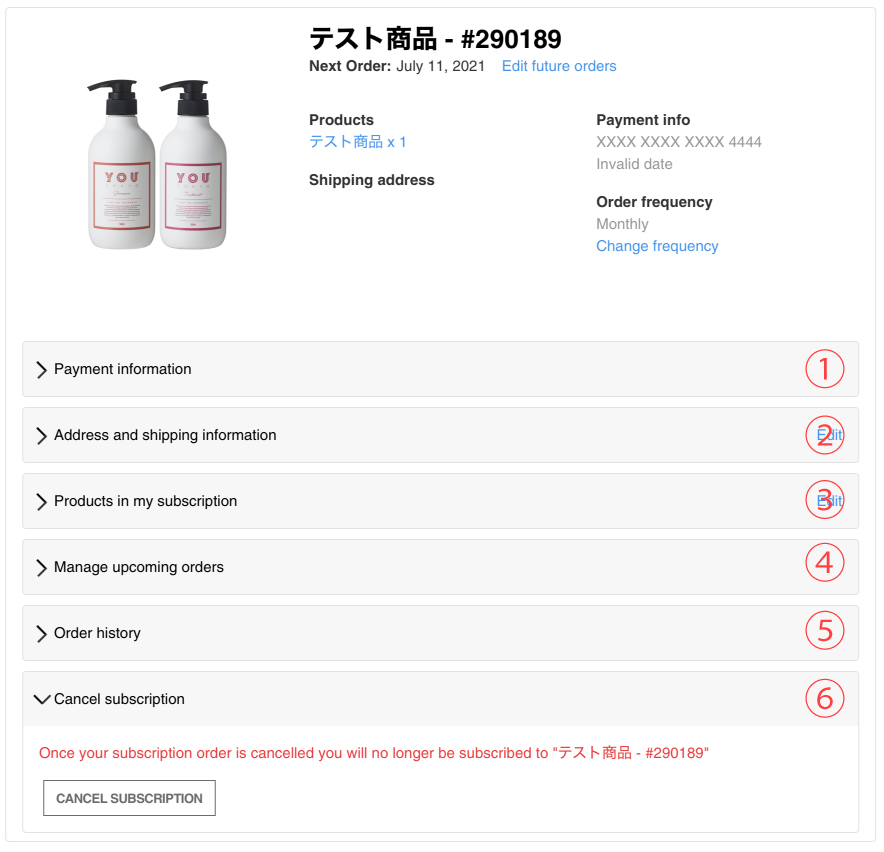
以下記載された数字に対応した項目です。
①Payment information
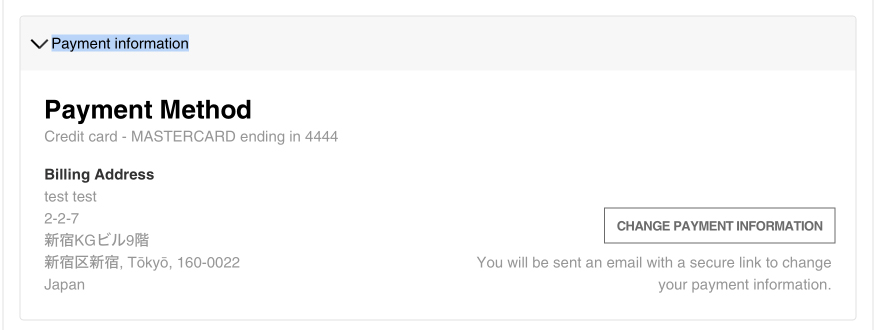
クレジットカードの情報を変更することができます。
②Address and shipping information
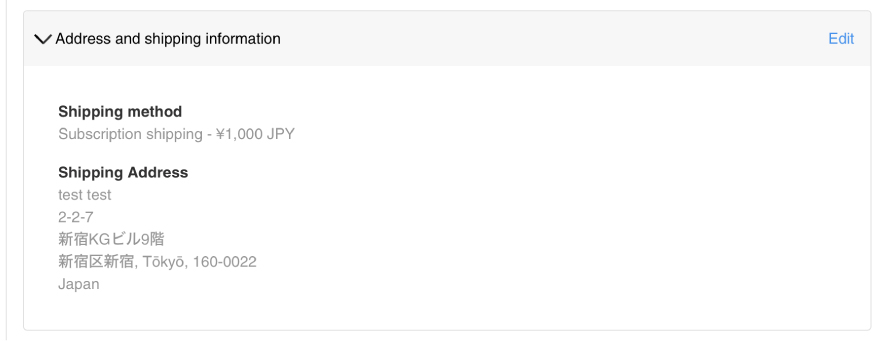
住所を変更することができます。
③Products in my subscription
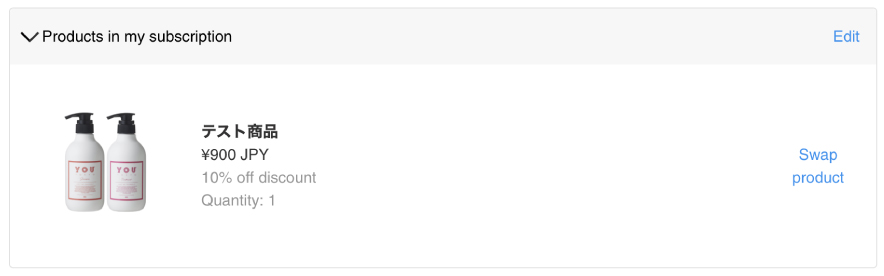
商品をスワップすることができます。
④Manage upcoming orders
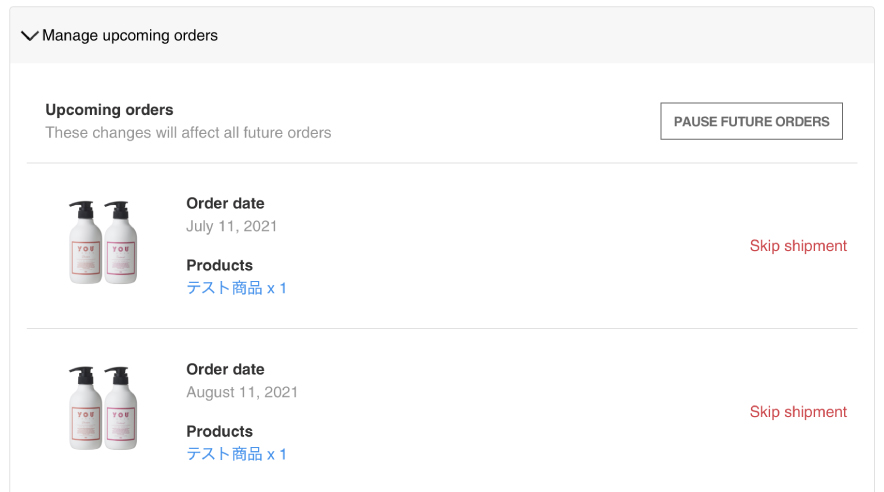
定期便をスキップすることができます。
⑥Cancel subscription
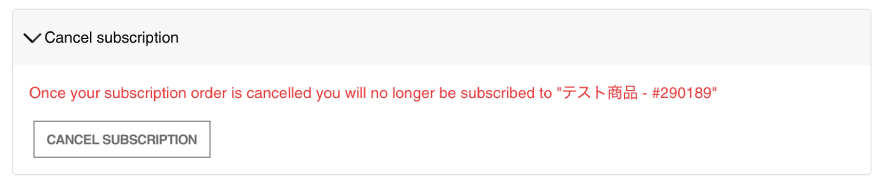
サブスクリプションの解約がボタンが設置できます。
顧客アカウントを作成する設定
お客様がマイページで各種設定をするためには顧客アカウントの作成が必要です。
顧客アカウントの作成するにはまず、Shopify管理画面の設定→チェックアウトをクリックします。
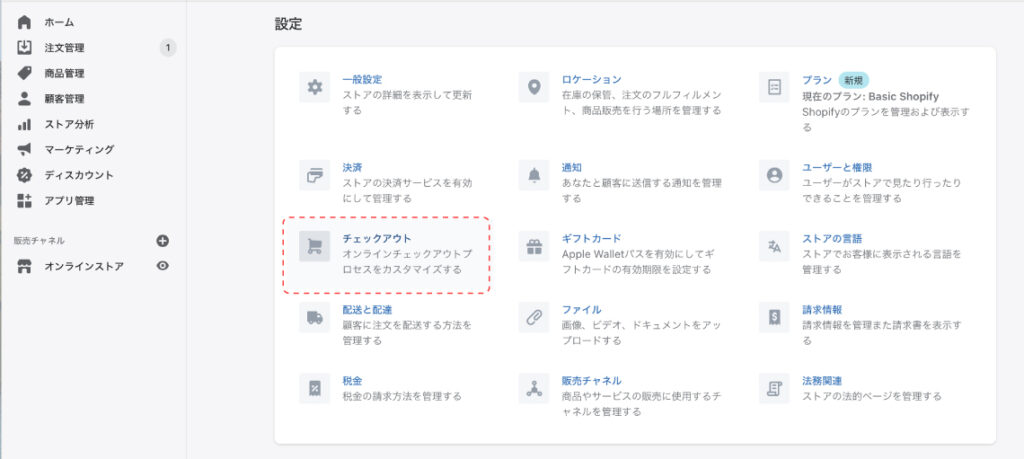
顧客アカウント作成に関する項目がでてきますので、任意のものに設定しましょう。
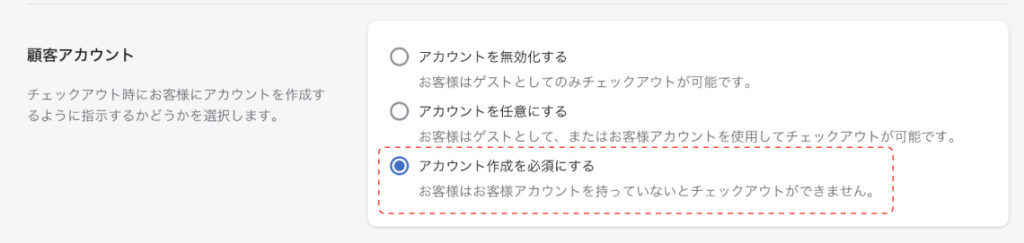
Boldは日本語にならないのがとてもデメリット

ここまでBoldの設定方法や機能をご紹介してきました。
サブスクリプションに必要な機能は揃っていますし、導入実績も多い。
60日間の無料トライアルもあるので一度は試してみてもいいアプリではないでしょうか。
ですが実際に使ってみてデメリットに感じたところもあります。
それがどんなところかというと、やはり言語の部分。
Shopifyの管理画面は今の時点では日本語にはできなそうです。
※お客様に見える部分はテーマを書き換えれば日本語にできるのですが、なかなか大変そうです。
おそらくこいったことを感じる方も多いのではないでしょうか。
そんな方にお勧めしたいのがMikawaya。

こちらは純国産のShopifyの定期購入用のアプリです。
言語はもちろん全て日本語になっています。
と思われた方、もちろんそんなことはありません。
例えば下記のような特徴があります。
Mikawayaでできること
- 定期通販に必要なさまざまな機能
- 継続回数別のステップメール構築機能
- 2段階の割引設定機能
- 頒布会、同梱物や特典などのCRM施策にも対応
- 商品変更や金額変更、お届け間隔など変更機能も充実
という方は是非こちらの記事を一度読んでみてください!
-

-
参考【Shopify】定期購入アプリMikawayaとは?→ショッピファイでサブスク販売が可能に!
「Shopifyのサブスクアプリどれにしよう?」 という方、少しお時間を作ってこの記事をぜひ読んでみてください。 Shopify(ショッピファイ)でサブスクをやるには専用のサブスクアプリが必要。 そし ...
続きを見る
※Shopifyでショップにログインしている状態であれば、Mikawayaをこちらから直接ダウンロードできます。→https://apps.shopify.com/mikawaya?locale=ja
今回も最後までお読みいただきありがとございました。